Jak vyčistit vyrovnávací paměť Windows Exchange

- 2629
- 463
- Lubor Blecha
Tyto pokyny krok za krokem popisují několik jednoduchých způsobů, jak vyčistit vyrovnávací paměť Windows 10, 8 a Windows 7 Exchange (však relevantní pro XP). Boofer ve Windows - oblast v Ram Ram Ram Ram, obsahující zkopírované informace (například zkopírujete část textu do vyrovnávací paměti pomocí klíčů Ctrl+C) a dostupné ve všech programech spuštěných do OS pro současného uživatele.
Co může být potřebné k čištění výměnné vyrovnávací paměti? Například nechcete, aby někdo outsider vložil něco z vyrovnávací paměti, které by neměl vidět (například heslo, i když by neměly používat výměnnou vyrovnávací paměť), nebo obsah vyrovnávací paměti je docela objemný (například , toto je součástí fotografie ve velmi vysokém rozlišení) a je nutné uvolnit RAM.
Čištění výměnné vyrovnávací paměti v systému Windows 10
Počínaje aktualizací verze 1809 říjen 2018 se v systému Windows 10 objevila nová funkce - časopis výměnné vyrovnávací paměti, který umožňuje, včetně čištění vyrovnávací paměti. To můžete provést otevřením časopisu pomocí klíčů Windows + V.

Druhým způsobem čištění vyrovnávací paměti v novém systému je přejít na začátek - Parametry - Systém - Vyměňovací vyrovnávací paměť a použít odpovídající tlačítko Nastavení.
Výměna obsahu burzovní vyrovnávací paměti je nejjednodušší a nejrychlejší způsob
Místo čištění vyrovnávací paměti Windows Exchange můžete jednoduše nahradit jeho obsah jiným obsahem. Můžete to udělat doslova v jednom kroku a různými způsoby.
- Vyberte libovolný text, dokonce i jedno písmeno (můžete také na této stránce) a stiskněte klávesy vložení Ctrl+C, Ctrl+nebo klikněte na něj pravým tlačítkem myši a vyberte položku nabídky „Kopírovat“. Obsah vyrovnávací paměti výměny bude nahrazen tímto textem.

- Klikněte na pravé tlačítko myši na libovolném štítku na ploše a vyberte „Kopírovat“, bude zkopírován do vyrovnávací paměti výměny místo předchozího obsahu (a nezabírá mnoho místa).
- Stisknutím tlačítka Print Screen (PRTSCN) na klávesnici (FN + tisková obrazovka může být vyžadována na notebooku). Obrázek obrazovky bude umístěn do výměnné vyrovnávací paměti (bude trvat několik megabajtů v paměti).
Daná metoda je obvykle přijatelnou možností, ačkoli to není zcela čištění. Ale pokud tato metoda není vhodná, můžete dělat jinak.
Čištění schránky pomocí příkazového řádku
Pokud potřebujete vyčistit vyrovnávací paměť Windows Exchange, můžete k tomu použít příkazový řádek (práva správce nebudou vyžadována)
- Spusťte příkazový řádek (v systému Windows 10 a 8 můžete kliknout na tlačítko spuštění pomocí pravého tlačítka myši a vyberte požadovanou položku nabídky).
- Zadejte příkazový řádek Echo Off | Klip a klikněte na Enter (Vertical Personal Vertical Clivel je obvykle posun + extrémní pravice v horní řadě klávesnice).

Připraveno, schránka bude po provedení příkazu vyčištěna, můžete zavřít příkazový řádek.
Vzhledem k tomu, že se uchýlení se k začátku příkazového řádku a manuální vstup příkazu není nijak zvlášť pohodlný, můžete s tímto příkazem vytvořit zkratku a opravit ji například na hlavním panelu a poté jej použít, když potřebujete vyčistit výměnu vyrovnávací paměť.
Chcete -li vytvořit takovou zkratku, klikněte kdekoli na ploše s pravým tlačítkem myši, vyberte „Vytvořit“ - „Štítek“ a v poli „Object“ Enter Enter
C: \ Windows \ System32 \ cmd.Exe /c "echo off | clip"
Poté klikněte na "Next", zadejte název štítku například „Clean the Boofer of the Exchange“ a klikněte na OK.

Nyní pro čištění stačí jen otevřít tento štítek.
Programy pro čištění vyrovnávací paměti Exchange
Nejsem si jistý, že je to odůvodněné pouze pro jednu popsanou situaci, ale můžete použít programy bez třetích stran k vyčištění vyrovnávací paměti Windows 10, 8 a Windows 7 Exchange (většina z výše uvedených programů má však širší funkce).
- Clipttl - nedělá nic jiného než automatické čištění vyrovnávací paměti každých 20 sekund (i když toto časové období nemusí být velmi pohodlné) a stisknutím ikony v oblasti Oznámení Windows. Oficiální web, kde si můžete stáhnout program - https: // www.TrustProbe.Com/fs1/aplikace.Html

- ClipDiary - Program pro ovládání prvků zkopírovaných do předsednictva s podpůrnými horkými klíči a širokou sadou funkcí. Existuje ruský jazyk, je zdarma pro domácí použití (v položce nabídky „nápověda“, vyberte „aktivaci zdarma“). Mimo jiné vám umožňuje snadno vyčistit vyrovnávací paměť. Lze stáhnout z oficiálního webu http: // clipdiari.com/rus/

- Schlabka Jumpingbytes Clipboard a Skwire ClipTrap - funkční manažeři vyrovnávací paměti burzy, s možností jejího vyčištění, ale bez podpory ruského jazyka.
Navíc, pokud jeden z vás použije nástroj AutoHotkey k přiřazení horkých klíčů, můžete vytvořit skript pro čištění vyrovnávací paměti Windows pomocí kombinace vhodné pro vás.
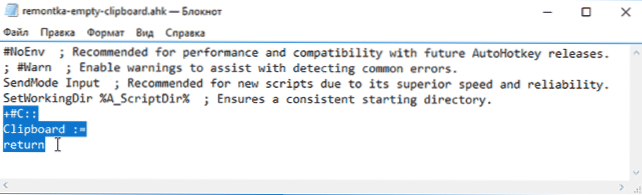
Následující příklad provádí čištění Win+Shift+C
+#C :: schránka: = návrat
Doufám, že dané možnosti budou stačit pro váš úkol. Pokud ne, nebo najednou existují vaše vlastní další metody - můžete sdílet komentáře.

